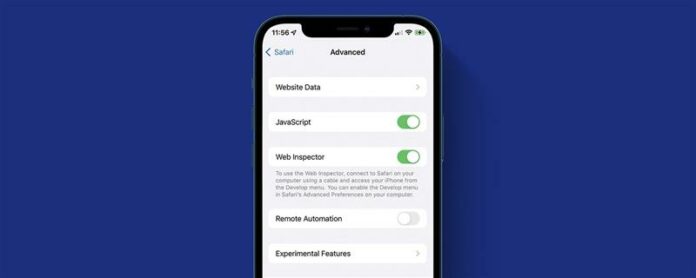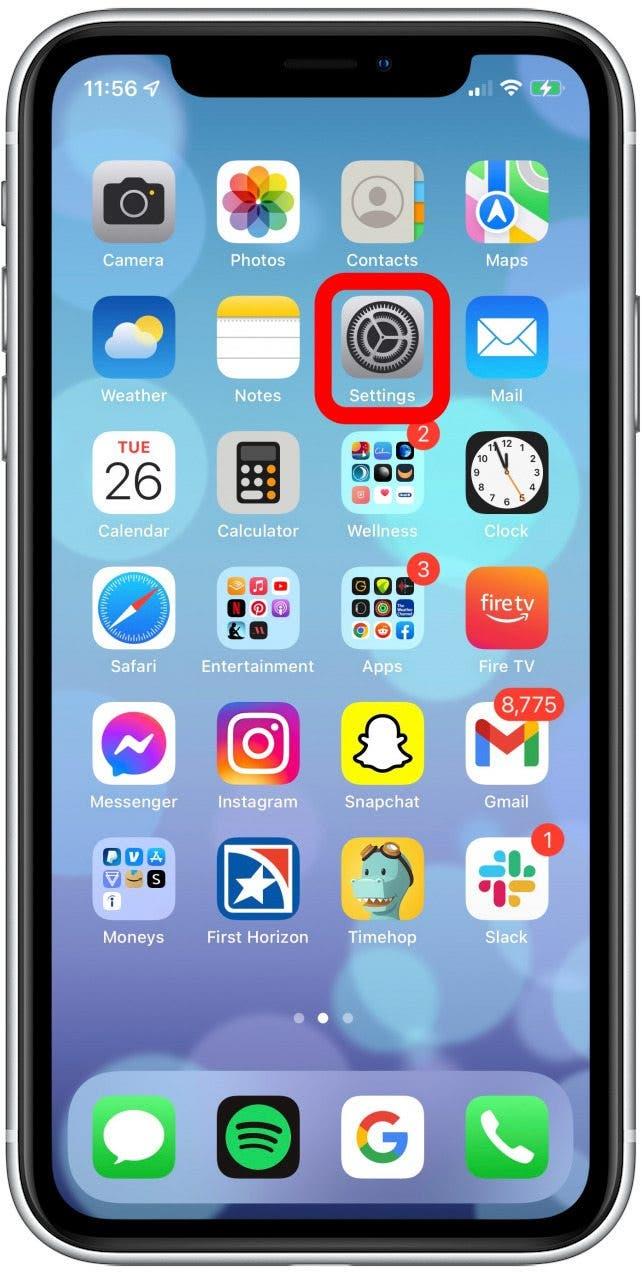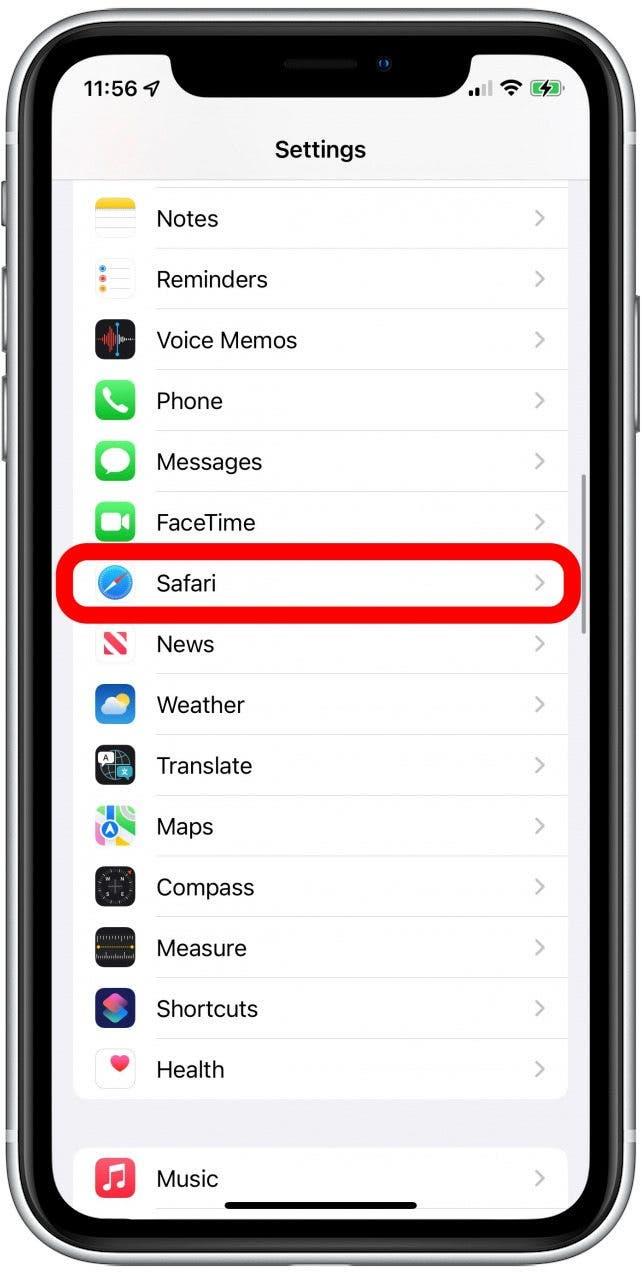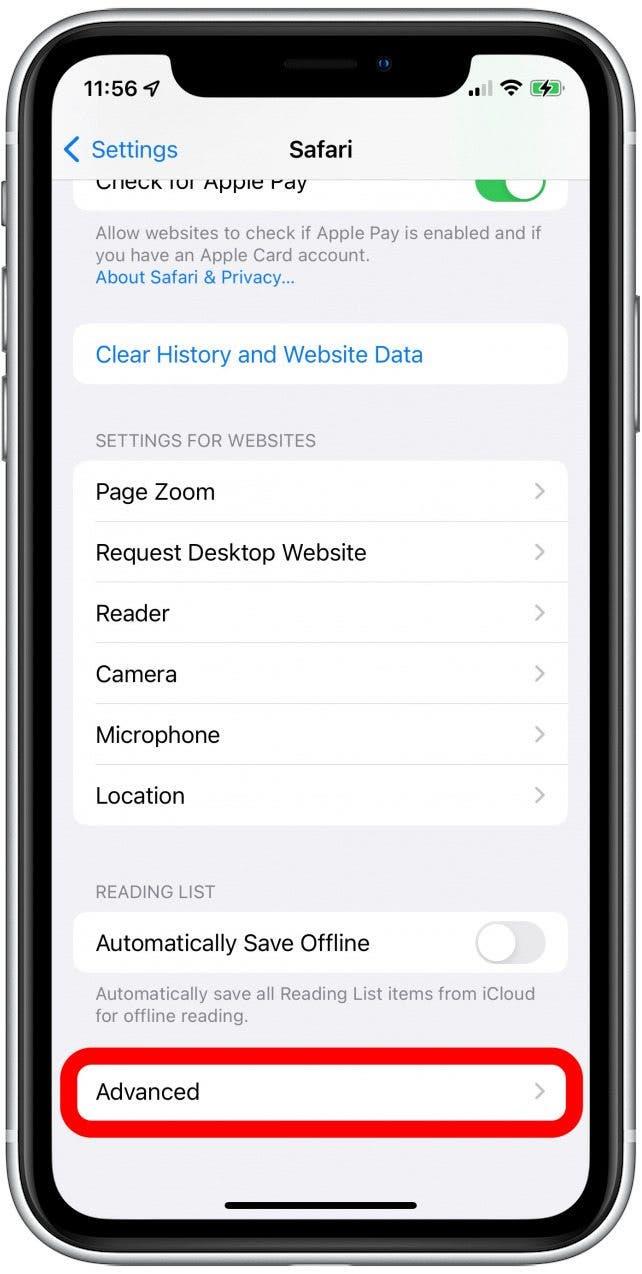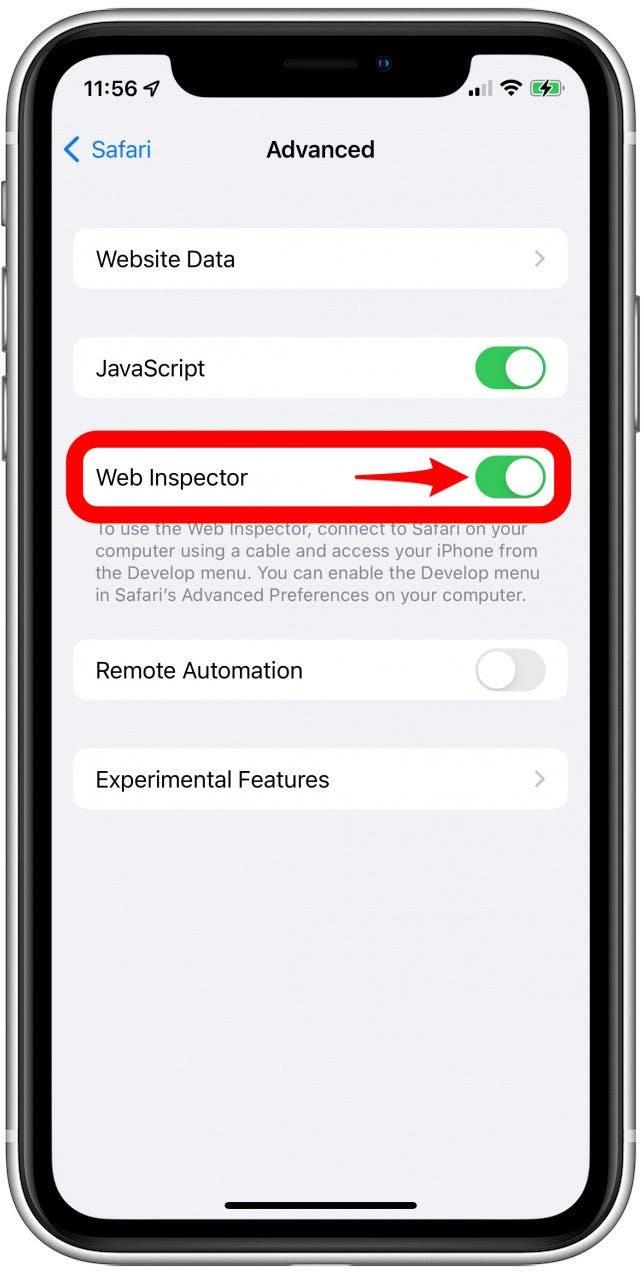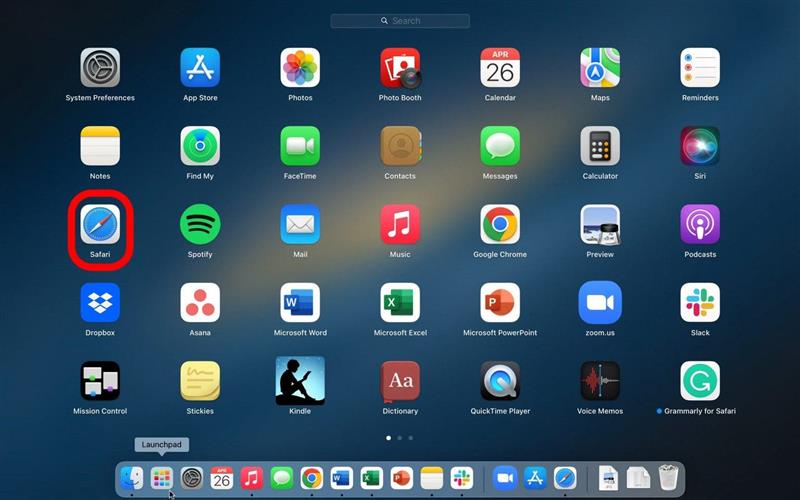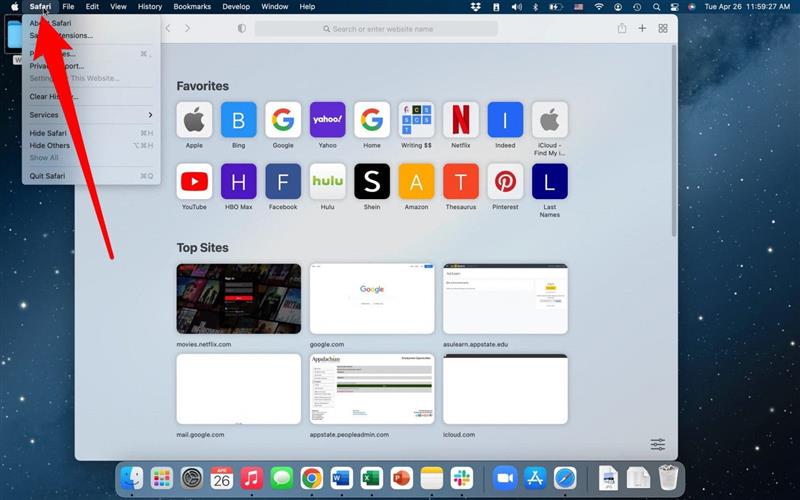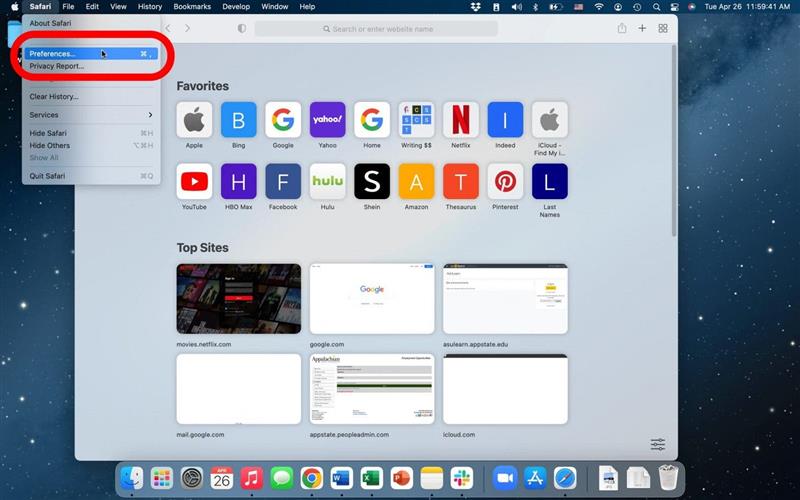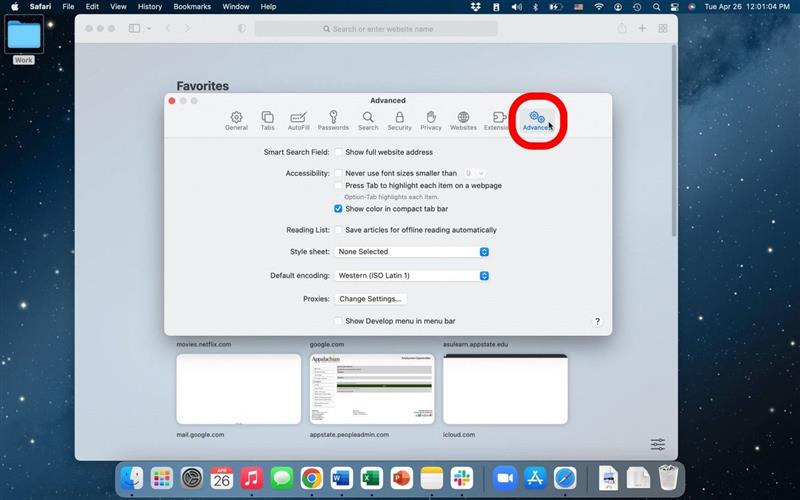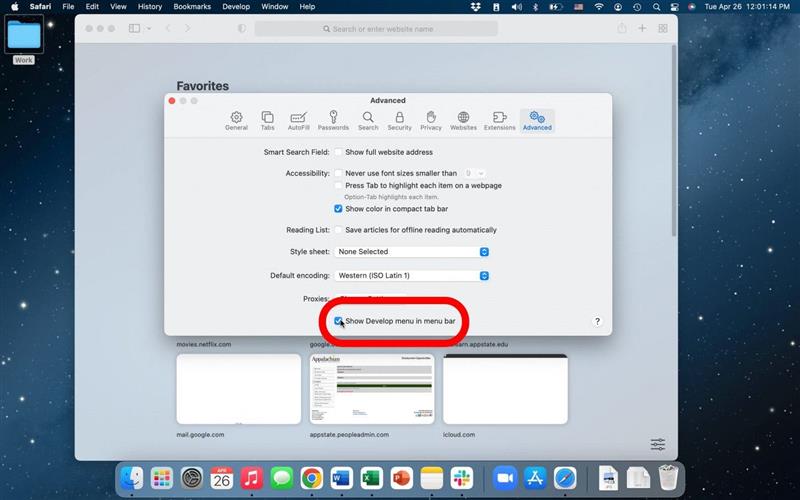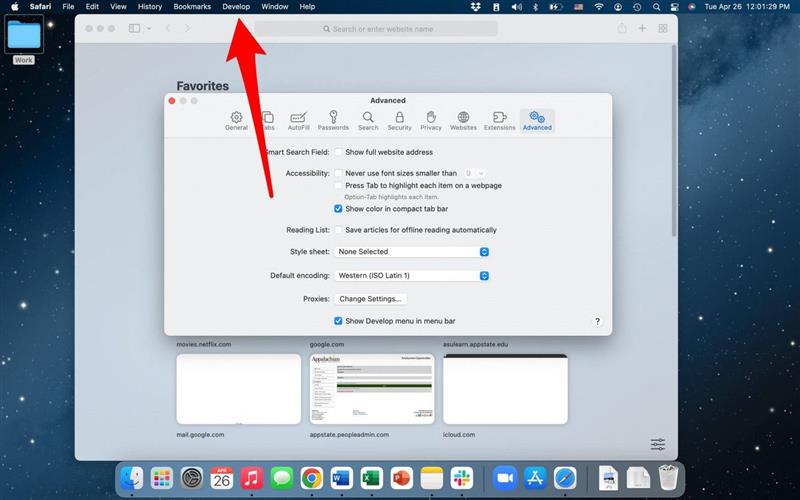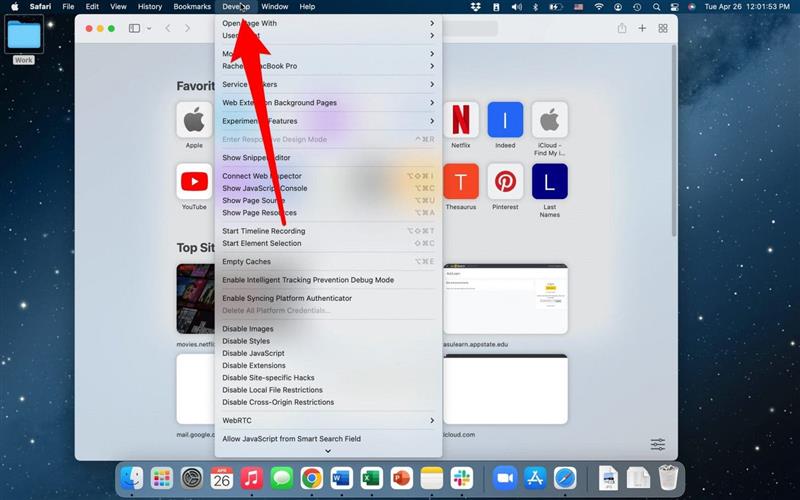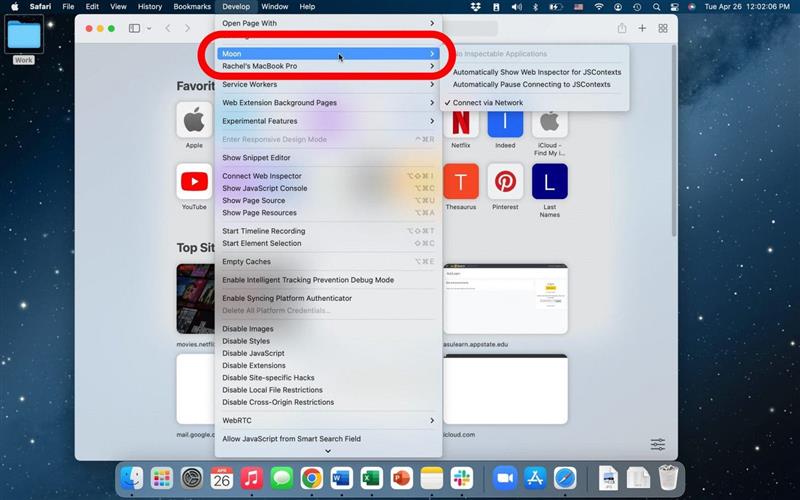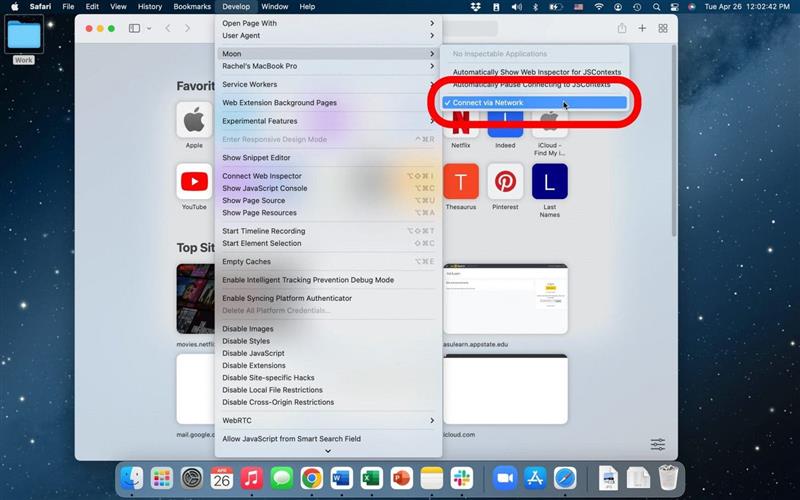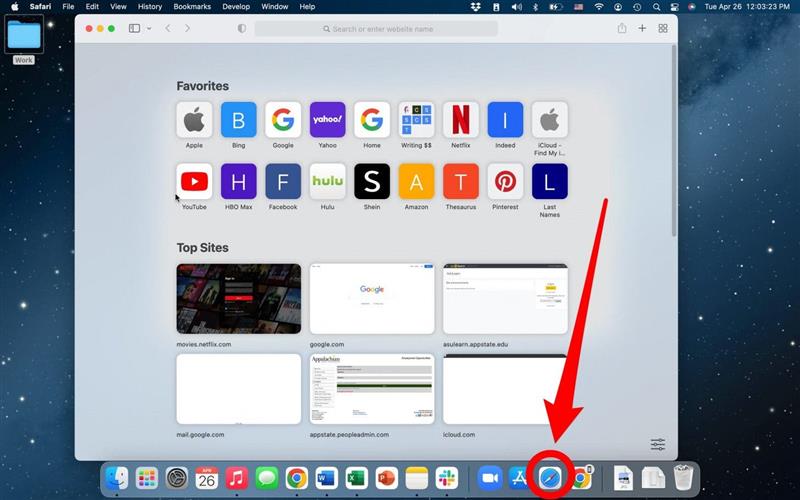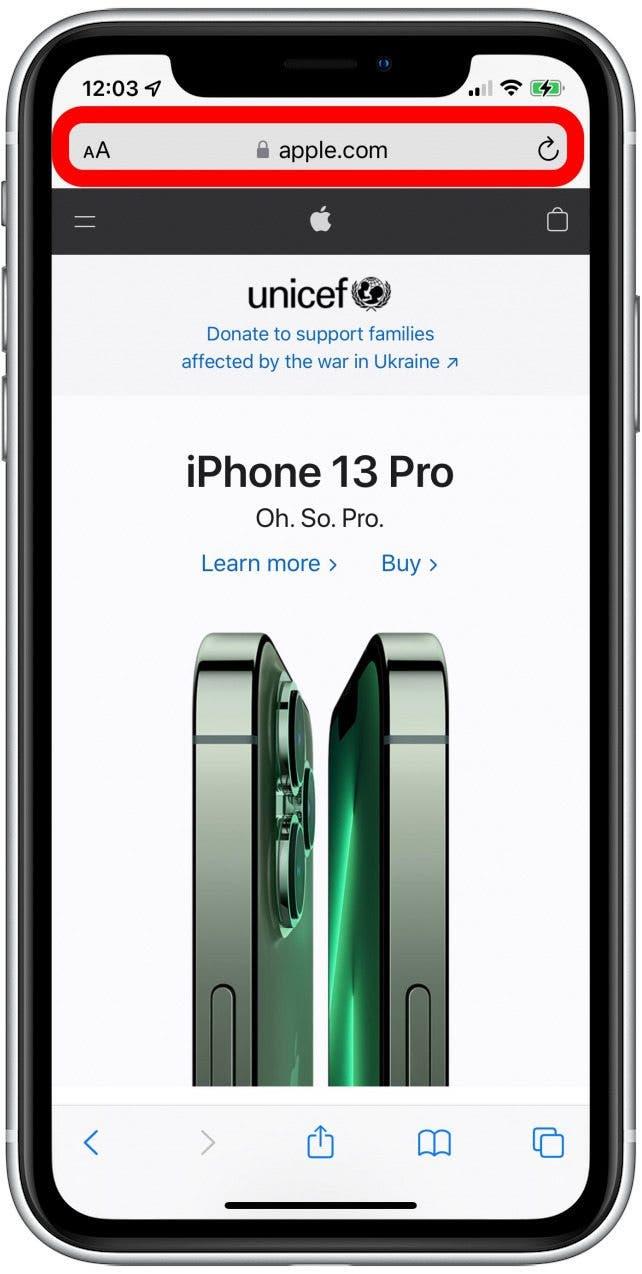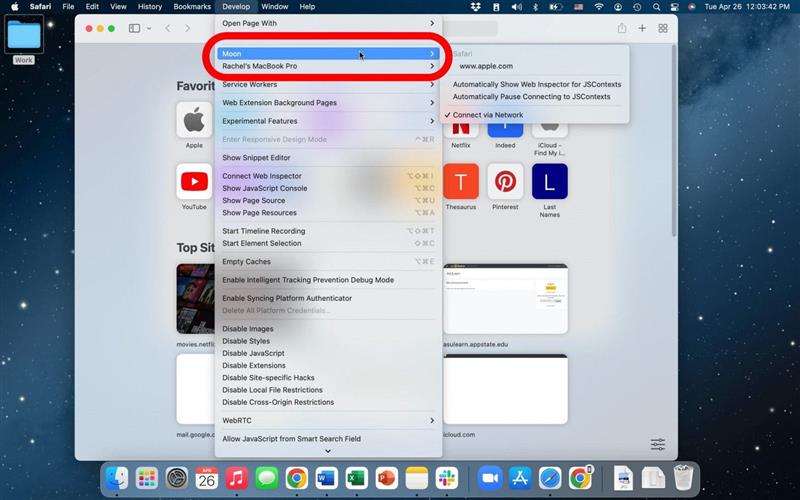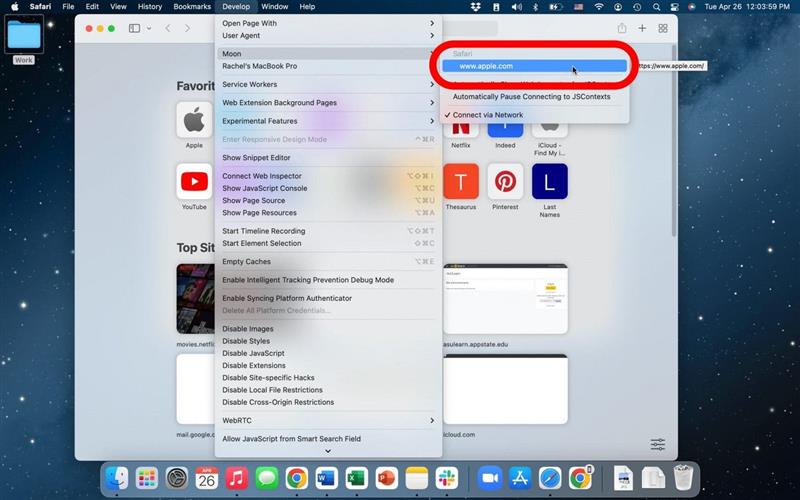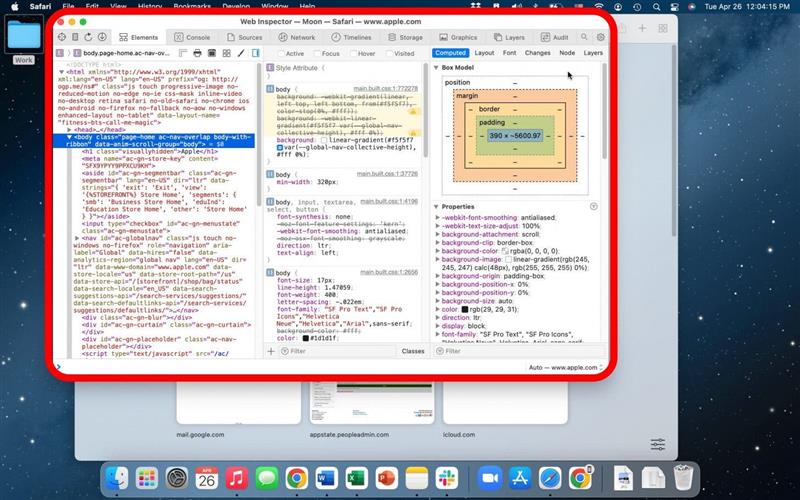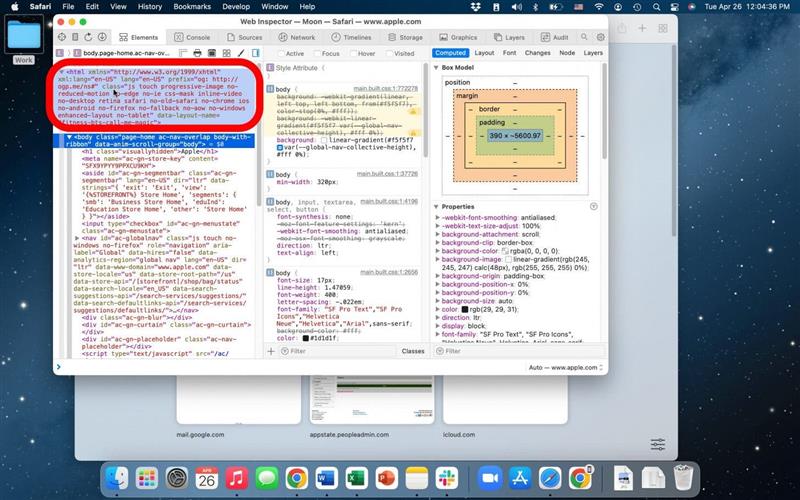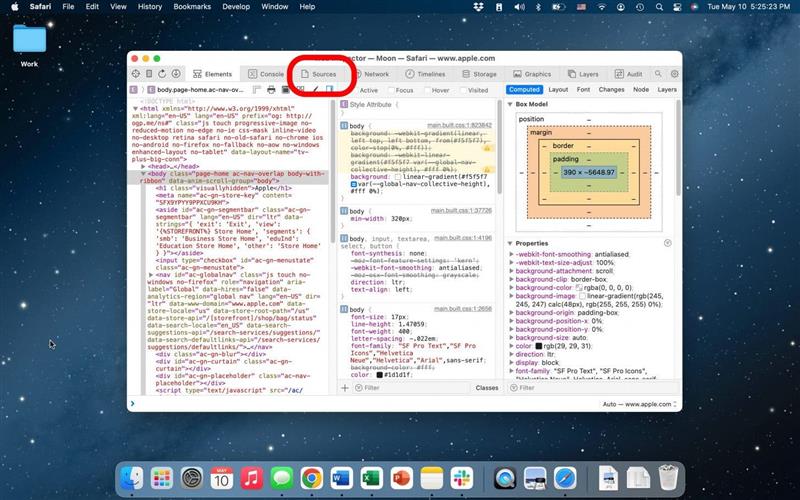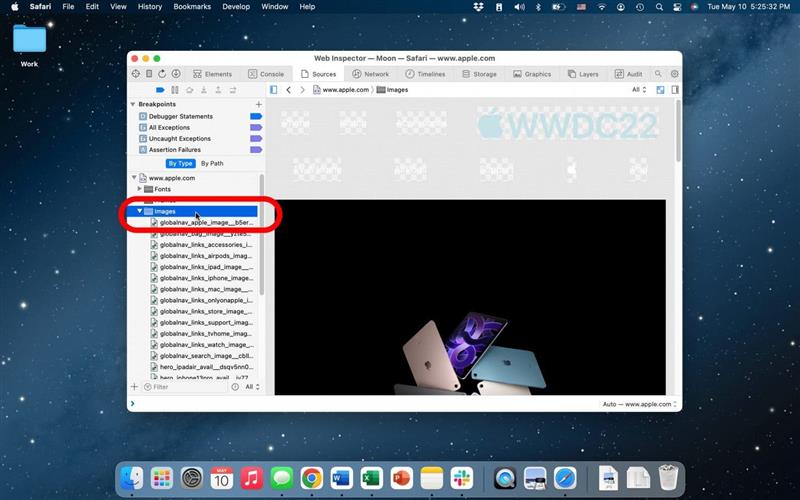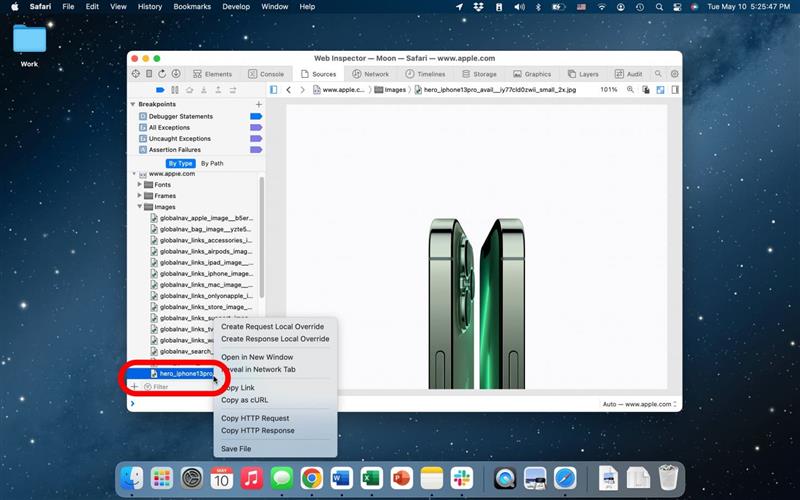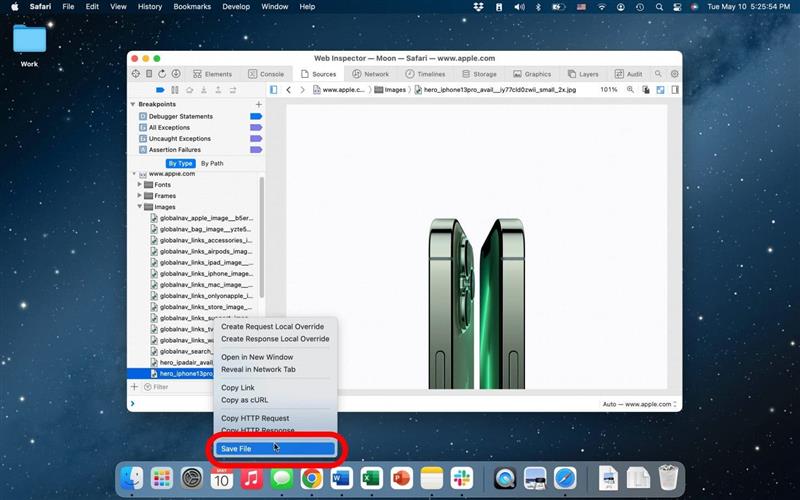Pri pokuse o uloženie malého obrazu sa často znižuje čistota a ostrosť. Použitie ENPECT Element na uloženie obrázka si zachová jeho pôvodnú veľkosť a čistotu, aj keď na webovej stránke vyzerá veľmi malé. Je to skutočne skvelá funkcia, takže sa nemusíte báť skontrolovať niečo trochu pokročilejšie!
Ako používať ENPECT ELEME na iPhone
Ak chcete používať nástroje vývojárov a povolenie tejto možnosti na vašom iPhone, budete musieť mať počítač Mac a kábel, ktorý pripojí váš telefón k vášmu počítaču. Ak chcete získať viac skvelých tipov a trikov o tom, ako používať vaše zariadenia Apple, nezabudnite sa zaregistrovať na náš Tip dňa . Začnime!
- Na svojom iPhone otvorte nastavenia .

- Klepnite na safari .

- Klepnite na Advanced .

- Prepnite webového inšpektora na . Keď bude povolené, bude zelená.

- Ďalej prejdite na svoj počítač Mac a otvorte safari .

- V ľavom hornom rohu kliknite na adresu Safari v ponuke.

- Kliknite na preferencie .

- Kliknite na Advanced na navigačnom paneli.

- Skontrolujte Zobraziť menu Vývoj v paneli ponuky .

- Teraz by ste mali byť schopní vidieť možnosť vývoja, ktorá sa zobrazí v hornej ponuke.

- Akonáhle sa dostanete k tomuto kroku, budete musieť pripojiť telefón k počítaču s káblom.
- Akonáhle je váš iPhone pripojený, kliknite na kartu Vyvinúť v hornej ponuke.

- V rozbaľovacej ponuke vyberte telefón . (Meno môjho telefónu je Mesiac).

- Aby ste sa vyhli opätovnému použitiu kábla, môžete povoliť Pripojiť sa cez sieť . Teraz môžete odpojiť svoj iPhone od počítača Mac a stále môžete skontrolovať webové stránky bez toho, aby ste medzi nimi pripojili kábel.

- Ďalej otvorte aplikáciu Safari vo svojom iPhone a choďte na webovú stránku, ktorú chcete skontrolovať.

- S odomknutým iPhone a otvorenou vybranou webovou stránkou sa vráťte späť do svojho počítača Mac a otvorte safari .

- Kliknite na Vyvinúť na paneli ponuky a vyberte svoj iPhone.

- Keď sa pohybujete nad menom vášho iPhone, mali by ste vidieť zoznam webových stránok, ktoré sú otvorené na vašom iPhone. Kliknite na webovú stránku, ktorú chcete skontrolovať z tohto zoznamu.

- Nové okno sa načíta na počítačoch Mac zobrazujúce všetky informácie, ktoré je možné skontrolovať z vybranej webovej stránky.

- Uvidíte, na ktorú časť stránky je riadok kódových bodov, pretože sa zvýrazní modrou farbou, keď sa nad ním pohybuje myš.

Ako uložiť obrázok s safari na iPhone pomocou ENPECT ELEMN
Uložiť obrázok pomocou prvku kontroly
- V hornej navigačnej ponuke kliknite na zdroje .

- Vyberte obrázky z bočnej navigácie.

- Pravým tlačidlom myši kliknite na obrázok , ktorý chcete uložiť.

- Kliknite na Uložiť súbor .

A takto to robíte! Nezabudnite uložiť obrázky pod menom, ktoré si pamätáte. Nástroje pre vývojárov a kontrolné prvky sú dosť pokročilé nástroje, ale tieto informácie by sa mohli v budúcnosti ukázať ako veľmi užitočné. Je tiež super vidieť spôsob, akým sa tieto zariadenia spájajú a pracujú medzi sebou a ako by sme mohli využiť integrované zariadenia spoločnosti Apple.